Начинайте с подключения часов к приложению Zepp или Zepp Life. Убедитесь, что ваше устройство обновлено до последней версии прошивки для получения всех новых функций и исправлений. После установки соединения перейдите к настройке отображения данных.
Настройка экранов и уведомлений
В приложении откройте раздел "Настройки" и выберите "Образцы циферблатов". Там можно выбрать внешний вид часов, который наиболее удобен для вас. Активируйте опцию автоматического переключения циферблатов, чтобы менять их в зависимости от времени суток или активности.
Для уведомлений включите необходимые оповещения в приложении. Выберите такие категории, как сообщения, вызовы, напоминания и приложения, уведомления о которых должны отображаться на часах.
Оптимизация фитнес-трекера и ежедневных целей
- Настройте шаги и расстояние: в приложении укажите ваши средние показатели, чтобы часы корректно отслеживали активность.
- Активируйте мониторинг сердечного ритма: выберите режим постоянного измерения или по необходимости, чтобы получить точные данные за день.
- Установите цели: задайте минимальное и максимальное количество шагов, чтобы мотивировать себя на ежедневную активность.
Настройка будильников и напоминаний
Добавьте ежедневные или однократные будильники через приложение. Для удобства используйте функцию повторения в определённые дни недели. Настройте вибрацию и звук так, чтобы не мешать окружающим.
Персонализация и сокращение энергопотребления
- Выберите оптимальный режим энергосбережения: по необходимости переключайтесь в более экономичный режим, чтобы продлить работу часов.
- Отключите ненужные уведомления: чтобы снизить расход батареи, оставляйте активными только важные оповещения.
- Управляйте яркостью дисплея: используйте автоматическую регулировку или уменьшайте яркость вручную для экономии энергии.
Следуйте этим рекомендациям, чтобы часы Amazfit Bip функционировали максимально удобно и эффективно. Регулярно проверяйте обновления и корректируйте настройки под свой образ жизни и предпочтения.
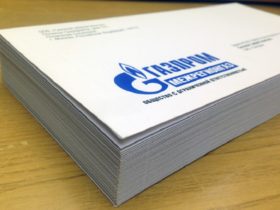
Оставить ответ